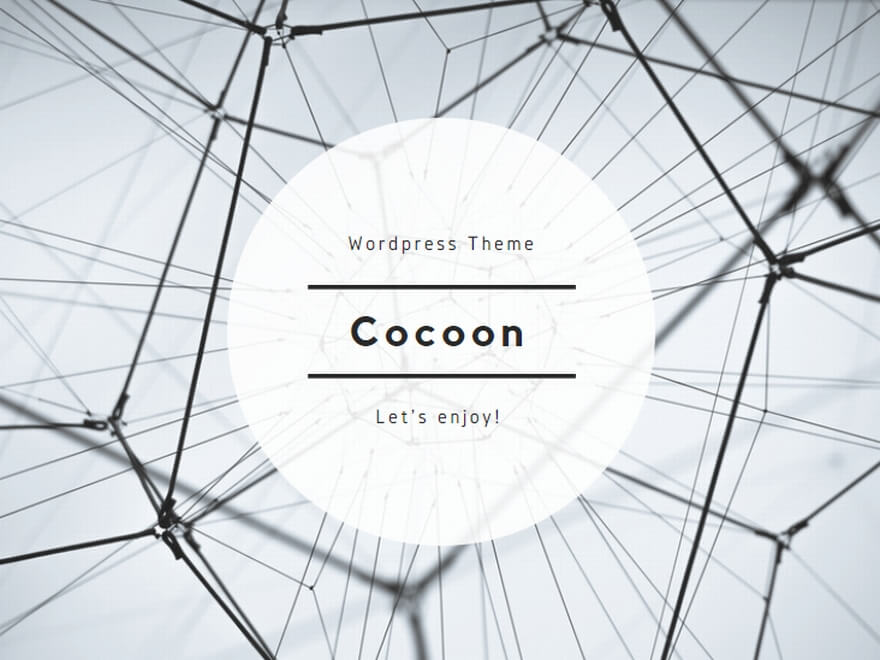はじめに
初めまして、ブログに初挑戦しています。
手探り状態で取り組んでいます。
よろしくお願いいたします。
表題の内容に入る前に、なぜRustを選んだかを簡単に書きます。
Ray TracingやPhoton Mapping等ありますが、C++で書かれていることが多いと思います。
そんな中で、最近Rustかなり速いと噂を聞いたので勉強がてら
実装してみようとなり今に至ります。
気長にやっていくと思うので改めてよろしくお願いいたします。
Rustのインストール
参考:
https://www.rust-lang.org/ja/tools/install
どうやら、上記サイトが自動的にOSを検出し、適切なものを提案してくれるようです。
自分がMacなので、Mac/Linux向けでまとめます。
Macの場合、homebrewなど他の手段も取れますが、下記が推奨されているようです。
curl --proto '=https' --tlsv1.2 -sSf https://sh.rustup.rs | shインストールが終わったらPATH環境変数を設定します。lsとかでパスの確認は念の為したほうが良いかもです。
source "$HOME/.cargo/env"最後に、下記のコマンドでversionが確認できればインストール完了です。
rustc --version試しに実行してみる
1. プロジェクトの作成してみる
まず、プロジェクトの作成を行なってみます。
hello_worldディレクトリが新規作成され、基本的なRustプロジェクト構造が生成されるようです。
ちなみにレポジトリも作ってくれるようです。
cargo new hello_world
cd hello_world2. コードを書いてみる
src/main.rsファイルを開くとすでに、下記のコードが書かれています。
fn main() {
println!("Hello, World!")
}3. コードの実行をしてみる
プロジェクトディレクトリ配下で下記のコマンドを実行してみます。
(ここでは、hello_worldディレクトリ内で実行します。)
cargo run無事に実行できれば、下記のような出力になります!

4. ビルドと実行してみる
cargo runで基本的に問題なさそうであるが、buildできたほうが要さそうなので下記でメモしておきます。
windowsのパスは間違っていたら申し訳ないです。
# buildの実行
cargo build
# 実行 (Windowsの場合)
.\\target\\debug\\hello_world.exe
# 実行 (Linux/Macの場合)
./target/debug/hello_world